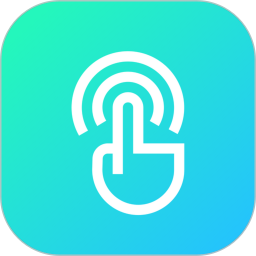
万用自动连点点击器手机版v1.0.7安卓版
- 大小:25.7 MB
- 版本:1.0.7
- 语言:简体中文
- 平台:Android
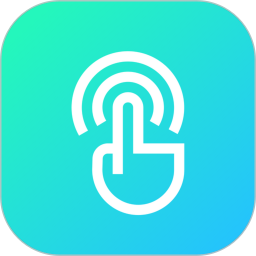
万用自动连点点击器是一款功能强大的Android自动模拟点击工具,可帮助用户轻松实现自动点击、连点、手势等多种操作,而无需ROOT权限。这款应用提供了丰富的工具和功能,用户可以根据不同场景的需求自由组合编辑,具有广泛的应用潜力。
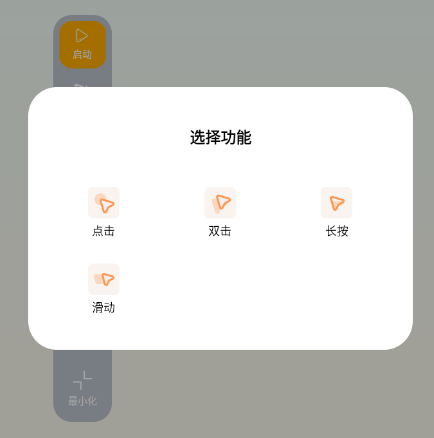
1. 如何打开权限
- 点击“立即开启”
- 找到“无障碍模块”并开启
2. 配置事件
- 添加所需的事件类型
- 点击悬浮按钮可调整参数
1. 找不到无障碍权限开启的位置?
- 部分手机的无障碍权限位于已下载的服务中,在服务列表中找到“闪指连点器”并开启即可。注意,需要开启的是“闪指连点器”应用的权限,而不是快捷方式权限。
2. 开启无障碍权限时提示有遮挡怎么办?
- 通常提示有遮挡是因为手机开启了其他悬浮窗或悬浮球功能。您可以尝试关闭悬浮球后再开启无障碍权限。如果仍有提示,可以尝试重启手机后再次启用权限。
3. 开启悬浮窗权限后没有对应的悬浮窗?
- 在某些低版本的系统中,悬浮窗权限需要在手机管家内开启才能生效。您可以在手机桌面默认文件夹中找到手机管家,在应用权限中找到“闪指连点器”,然后开启悬浮窗权限。
4. 为什么低版本的手机需要开启Root权限?
- 模拟点击需要Android 7.0及以上版本的无障碍权限运行。对于低版本的系统,用户可以通过获取系统Root权限来获得完整的操作权限。不同手机型号获取Root权限的方法各不相同,可以在相关论坛上查找相应的教程。
5. 开启无障碍权限后执行任务没有点击效果?
- 可能是无障碍权限崩溃了。您可以尝试在手机设置中找到无障碍权限并关闭,然后重启手机后再次开启权限。
6. 运行一段时间后没有点击效果怎么办?
- 可能是因为长时间没有使用,系统将无障碍权限收回。您可以在手机设置中关闭权限,然后重新开启,或者尝试关闭应用后再重新打开并重新授权。
7. 点击过程中无法进行屏幕操作?
- 由于模拟点击速度过快,系统无法识别人工点击操作。您可以适度降低点击频率,或者在停止任务后再进行屏幕操作。
8. 如何升级到Android 7.0及以上版本?
- 不同手机系统版本分为Android版本和手机厂商自定义版本。某些手机型号仅提供手机厂商自定义版本的升级,而不提供Android版本的升级。如果您希望升级到Android 7.0及以上版本,请与手机厂商联系。
9. 如何开启Root权限?
- 在Android 7.0以下的手机系统中,无法使用无障碍权限来运行连点器。只有在获取系统Root权限后,才能正常使用连点器。不同手机型号获取系统Root权限的方法各不相同,请在相关论坛上查找相应的教程。
10. 打开权限时提示被遮挡怎么办?
- 关闭系统悬浮球、全面屏手势和护眼模式后再尝试打开权限。如果仍有提示,请打开手机管家或手机设置,并关闭其他应用的悬浮窗权限。在权限开启后,可以再次打开系统悬浮球、全面屏手势、护眼模式或其他应用的悬浮窗权限。
11. 在igo/vivo手机上连点器闪退怎么办?
- 打开手机设置,进入电池选项,选择“连点器”,然后勾选“允许高耗电选项”。
万用自动连点点击器是一款类似于PC端按键精灵的Android应用,旨在帮助用户在不需要手动操作的情况下执行各种自动化点击任务。该应用提供多种操作功能,包括点击、连点、滑动、长按、双击、自动连点等,让用户可以轻松完成各种重复性任务。
- 丰富的多点操作,支持分步操作。
- 支持保存操作记录,便于查看和管理已创建的脚本。
- 提供一键滑动功能,让繁琐的操作变得简单。
- 类似于按键精灵的操作,可帮助用户摆脱手动点击的烦恼。
- 提供点击、连点、滑动、长按、双击、自动连点等挂机功能,一键启动和关闭。
- 具备流程编辑和录制循环功能,满足不同场景下的需求。
- 录制完成后的脚本可以一键分享,方便与他人共享操作。









